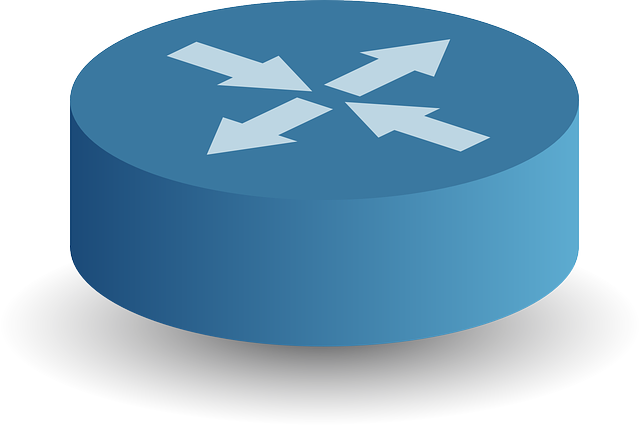Supongamos que venimos de la situación del artículo anterior, donde teníamos un router, un switch y un PC.
El PC lo teníamos configurado con una IP estática pero en este caso vamos a obtener la IP mediante un servidor DHCP que configuraremos en el router.
Para ello, necesitaremos introducir los siguientes comandos:
Router(config)#ip dhcp pool datos
Router(dhcp-config)#network 192.168.1.0 255.255.255.0
Router(dhcp-config)#default-router 192.168.1.1
Router(dhcp-config)#exit
Router(config)#ip dhcp excluded-address 192.168.1.1 192.168.1.9El primer comando crear un pool DHCP llamado «datos»
El segundo comando especifica a que red hará referencia el servidor DHCP «datos»
El tercer comando especifica cual será la puerta de enlace para los equipos de la red local.
El cuarto comando indica que el rango de direcciones desde la IP 192.168.1.1 a la 192.168.1.9 no serán suministradas por el servidor DHCP.
En este momento el servidor DHCP ya estaría configurado. Ahora será necesario configurar el interface del router que está conectado con la LAN.
Router(config)#interface gigabitEthernet 0/0
Router(config-if)#ip address 192.168.1.1 255.255.255.0
Router(config-if)#no shutdown
Router(config-if)#exitEl primer comando especifica sobre que interface vamos a trabajar.
El segundo comando especifica la dirección IP de dicha interfaz. Debe ser la misma dirección IP que indicamos en el default-router del servidor DHCP.
El tercer comando levanta el puerto.
En este momento, cualquier equipo conectado al switch de la LAN obtendrá una dirección IP a partir de la 192.168.1.10
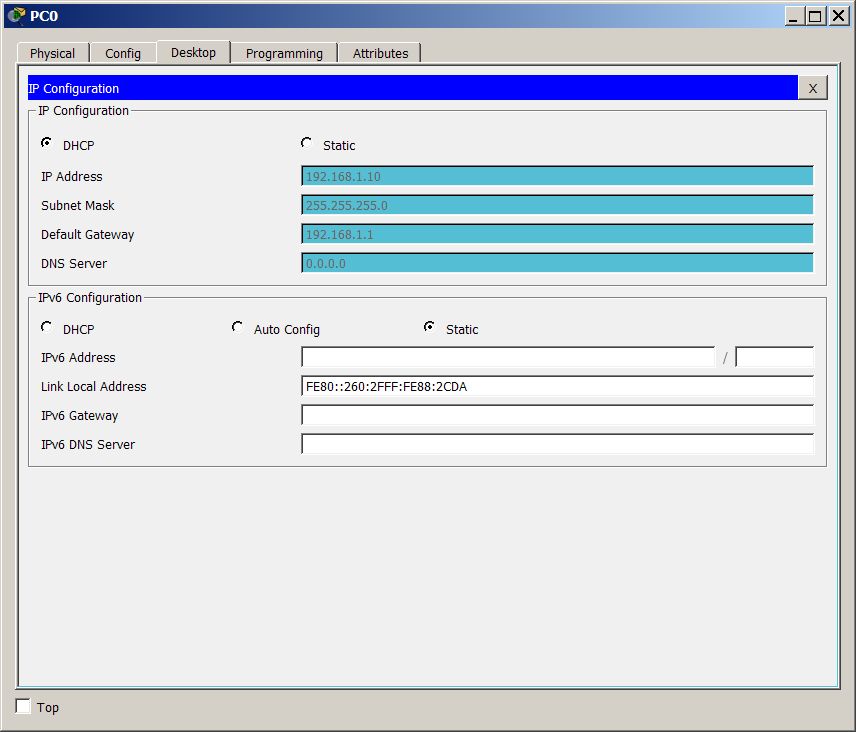
También podemos consultar en el router las IP que han sido asignadas por los equipos con el siguiente comando:
Router#sh ip dhcp binding
IP address Client-ID/ Lease expiration Type
Hardware address
192.168.1.10 0060.2F88.2CDA -- Automatic